
Xbox One dapat menyiarkan alur game Anda di layanan Mixer Microsoft sendiri, tetapi juga memungkinkan Anda menyiarkan di Twitch. Streaming kedutan hanya memerlukan beberapa pengaturan cepat saat pertama kali Anda melakukannya.
Cara Menyiarkan di Twitch
Twitch adalah layanan paling populer untuk streaming game, dan menawarkan komunitas pemirsa terbesar, jadi Anda mungkin ingin streaming di Twitch jika ingin membangun banyak pemirsa. Meskipun Xbox One tidak dapat melakukan streaming ke Twitch di luar kotak, Anda dapat mengaktifkan streaming Twitch hanya dengan menginstal aplikasi Twitch gratis dari Store. Setelah Anda melalui proses penyiapan sekali, penyiaran di Twitch menjadi cepat dan mudah.
Untuk mendapatkan aplikasi, buka Store> Search dari layar utama Xbox One Anda. Cari "Twitch" dan instal aplikasi Twitch gratis.
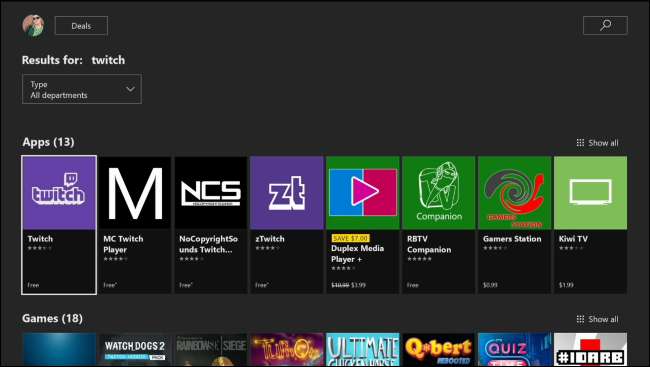
Untuk mengaturnya, luncurkan aplikasi Twitch di Xbox One Anda, lalu pilih opsi "Masuk". Anda akan melihat kode enam digit. Di PC atau ponsel Anda, buka twitch.tv/activate halaman web, masuk dengan akun Twitch Anda, lalu masukkan kodenya. Ini menautkan akun Twitch Anda ke gamertag Xbox Anda.
Jika Anda belum membuat akun Twitch, Anda dapat melakukannya dari situs web Twitch.
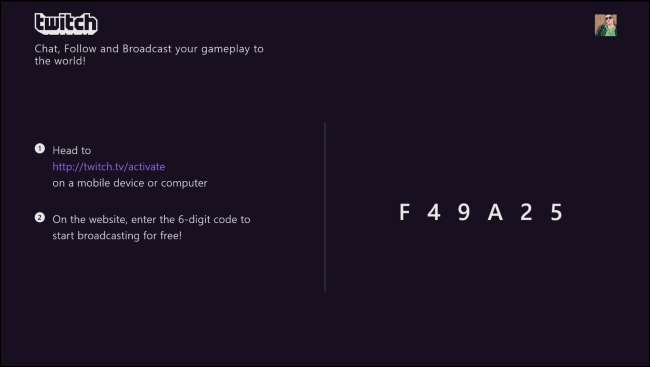
Setelah Anda menautkan akun Anda, luncurkan game yang ingin Anda streaming, lalu buka kembali aplikasi Twitch. Anda dapat melakukannya dengan mudah dengan menekan tombol Xbox pada pengontrol Anda, lalu memilih aplikasi Twitch yang akan muncul sebagai opsi sejak Anda baru saja membukanya.
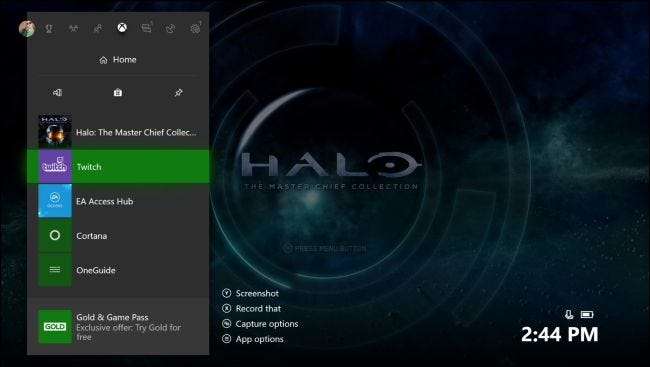
Aplikasi Twitch akan muncul sebagai aplikasi sidebar di sisi kanan layar Anda. Pilih "Broadcast" untuk mulai menyiarkan game saat ini. Jika Anda memilih Siaran sebelum meluncurkan game, aplikasi Twitch memberi tahu Anda bahwa Anda harus meluncurkan game yang didukung terlebih dahulu.

Pertama kali Anda mulai menyiarkan, aplikasi Twitch membawa Anda melalui proses penyiapan cepat di mana Anda dapat memilih hal-hal seperti apakah Anda ingin menggunakan Kinect sebagai mikrofon dan kamera web (jika ada yang tersambung). Jika Anda tidak memiliki apa pun untuk dikonfigurasi di sini, opsinya akan kosong.
Masuk ke layar penyiapan dan Anda akhirnya akan diminta untuk memasukkan judul siaran Anda. Pemirsa akan melihat judul ini di situs web Twitch. Masukkan judul Anda, lalu klik tombol "Mulai Siaran".
Anda juga dapat mengklik tombol "Pengaturan" di sini untuk mengubah opsi seperti volume mikrofon dan kualitas kecepatan bit streaming siaran Anda. Panel Pengaturan juga menampilkan URL saluran Twitch Anda, yang berbentuk
https://twitch.tv/username
, where
username
is your Twitch username. If your broadcast isn’t smooth, you may need to return to these settings and lower the bitrate.

Siaran dimulai dan Anda akan melihat indikasi itu di panel Twitch. Ketuk dua kali tombol Xbox pada pengontrol Anda untuk kembali ke permainan.
Anda akan melihat pemberitahuan siaran di layar saat Anda menyiarkan, menunjukkan berapa lama Anda telah menyiarkan, berapa banyak pemirsa yang Anda miliki di Twitch, dan apakah mikrofon dan kamera web Anda disertakan dalam siaran.
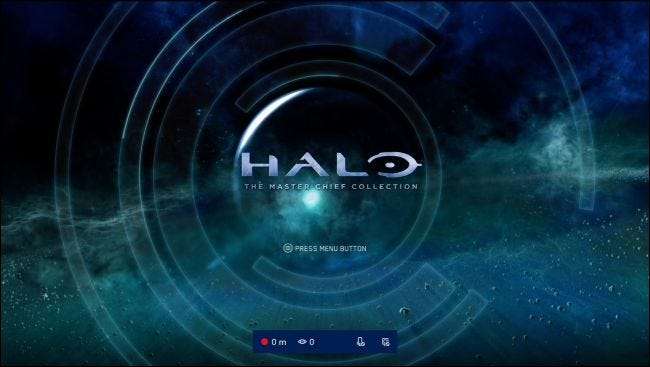
Untuk menghentikan siaran, tekan tombol Xbox, pilih aplikasi "Twitch" untuk membukanya kembali, dan kemudian klik tombol "Hentikan Siaran".

Cara Menyiarkan di Mixer
TERKAIT: Cara Live Streaming Gameplay PC Anda Dengan Mixer Windows 10
Mixer Microsoft tidak dikenal atau digunakan secara luas, tetapi dukungan untuk itu sudah terpasang di Xbox One. Sangat mudah untuk memulai penyiaran di Mixer tanpa memasang aplikasi lain atau menyiapkan akun. Jika Anda hanya ingin melakukan streaming sesi permainan Anda dengan beberapa teman, Mixer sangat nyaman. Anda juga bisa gunakan Mixer untuk menyiarkan gameplay PC dari Windows 10 .
To use Mixer, launch a game, and then press the Xbox button on your controller to open the guide. Select the “Broadcast & Capture” tab in the guide, and then select “Broadcast” to get started.
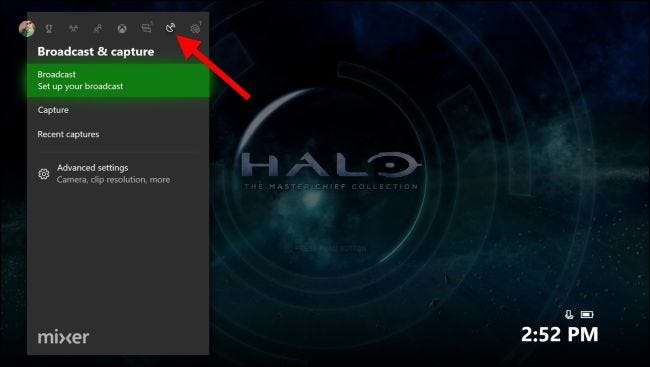
You’ll see information about the broadcast, and you can change settings like the title of your stream, whether chat is shown on-screen, and the position of the on-screen overlay. If you have a Kinect, webcam, or microphone connected to your Xbox One, you also can choose whether to include those on your screen.
As this screen indicates, your friends can view your stream online at
https://mixer.com/your_xbox_gamertag
, dimana
your_xbox_gamertag
adalah gamertag Anda.
Untuk memulai siaran, klik tombol "Mulai siaran". Xbox One Anda segera mulai streaming ke Mixer menggunakan gamertag Xbox Live Anda.
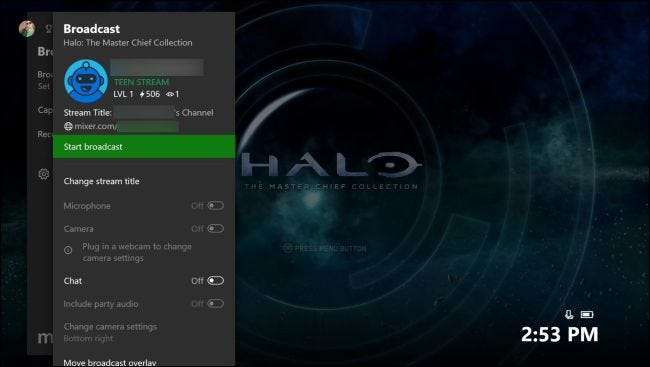
Overlay di layar muncul untuk menunjukkan status penyiaran, seperti saat menggunakan Twitch.
Untuk menghentikan siaran, tekan tombol Xbox, navigasi ke tab “Siaran & Tangkap”, lalu pilih Siaran> Hentikan Siaran.
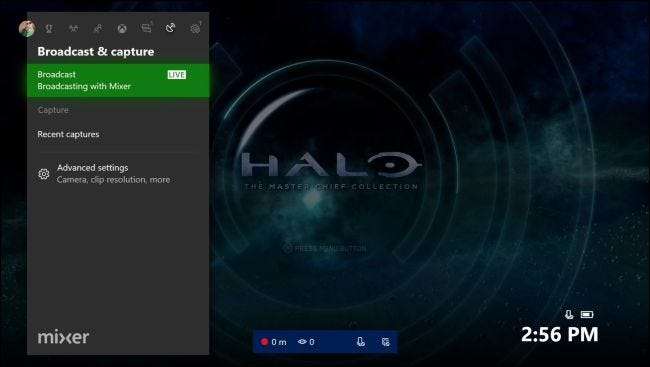
TERKAIT: Cara Terbaik untuk Streaming Game Anda di Twitch, YouTube, dan Di Tempat Lain
Xbox One tidak menyediakan cara untuk menyiarkan ke YouTube Live langsung dari konsol, seperti yang Anda bisa di Playstation 4 . Namun, Anda selalu bisa streaming game Xbox One ke PC Windows 10 Anda , lalu menggunakan alat penyiaran PC jika Anda perlu menyiarkan ke layanan yang tidak didukung seperti YouTube Live.







